So löschen Sie Laufwerke von Windows, Mac oder einem bootfähigen Laufwerk

Unabhängig davon, ob Sie einen Computer loslassen oder ein USB-Laufwerk entsorgen, ist es ratsam, das Laufwerk zu löschen Es gab immer sensible, unverschlüsselte Daten. Dadurch wird verhindert, dass jemand Tools zur Wiederherstellung gelöschter Dateien verwendet, um vertrauliche Daten von diesem Laufwerk wiederherzustellen.
Sie sollten wahrscheinlich die vollständige Festplattenverschlüsselung verwenden, anstatt danach Festplatten zu löschen. Dies schützt Ihre Dateien, unabhängig davon, ob Sie sie gelöscht haben oder nicht. Standardprogramme zum Löschen von Festplatten funktionieren auch nicht ordnungsgemäß mit SSDs und können ihre Leistung beeinträchtigen, während die Verschlüsselung funktioniert.
Windows 10 (und Windows 8)
VERWANDT: So bereiten Sie einen Computer vor, Tablet oder Telefon vor dem Verkauf
Windows 10 bietet eine integrierte Möglichkeit, Ihr Systemlaufwerk zu löschen, wenn Sie Ihren Computer an jemand anderen weitergeben. Öffnen Sie die App Einstellungen, navigieren Sie zu Update & Sicherheit> Wiederherstellung, klicken oder tippen Sie auf die Schaltfläche "Erste Schritte" unter PC zurücksetzen, wählen Sie "Alles entfernen" und wählen Sie dann "Dateien entfernen und das Laufwerk reinigen".
Diese Funktion wurde in Windows 8 hinzugefügt, so dass Sie dieselbe Option sehen, wenn Sie Ihren Windows 8 oder 8.1 PC auf die Werkseinstellungen zurücksetzen.
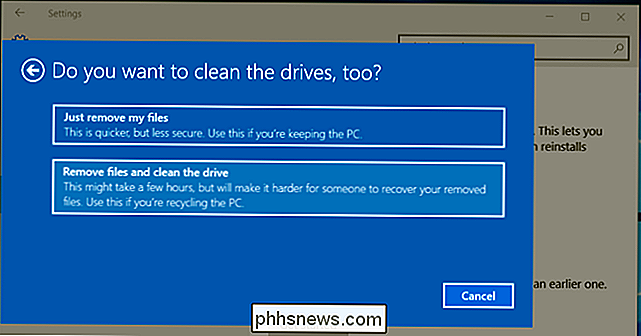
Windows 10 enthält auch eine integrierte Möglichkeit zum sicheren Löschen eines USB-Laufwerks, einer SD-Karte, oder irgendein anderes Laufwerk innerhalb des Betriebssystems. Diese Option wurde dem Befehl format in Windows 8 hinzugefügt, sodass sie auch unter Windows 8 und 8.1 funktioniert.
Starten Sie dazu ein Eingabeaufforderungsfenster als Administrator, indem Sie mit der rechten Maustaste auf die Schaltfläche Start klicken und "Eingabeaufforderung" auswählen. Admin). "Geben Sie den folgenden Befehl in das Fenster ein:
format x: / p: 1
Ersetzen Sie" x: "durch den Laufwerksbuchstaben des Laufwerks, das Sie formatieren möchten oder Sie werden ein anderes Laufwerk löschen. Der Schalter "/ p" teilt Windows mit, wie viele Durchgänge verwendet werden sollen. Zum Beispiel wird "/ p: 1" einen einzelnen Durchlauf auf dem Laufwerk durchführen und jeden Sektor einmal überschreiben. Sie könnten "/ p: 3" eingeben, um drei Durchgänge durchzuführen, und so weiter. Wenn Sie dies mit Solid-State-Speicher tun, kann dies die Lebensdauer Ihres Laufwerks verringern. Versuchen Sie also nicht, mehr Pässe zu verwenden, als Sie wirklich benötigen. Theoretisch sollten Sie nur einen einzigen Durchlauf benötigen, aber Sie möchten möglicherweise einige zusätzliche durchführen, um sicher zu sein.
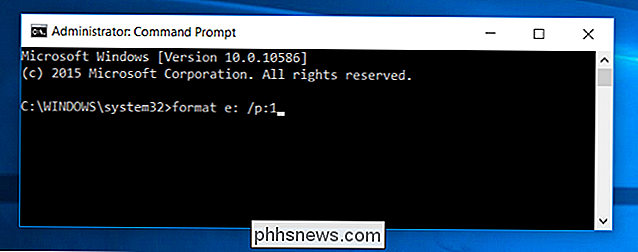
Windows 7 (und Computer ohne Betriebssystem)
Windows 7 enthält kein integriertes Disk-Wiping Eigenschaften. Wenn Sie immer noch Windows 7 verwenden, können Sie Ihren Computer mit DBAN (auch Dariks Boot und Nuke genannt) starten und damit ein internes Laufwerk löschen. Sie können dann Windows auf diesem Laufwerk neu installieren und mit einem gelöschten Laufwerk auf die werkseitigen Standardeinstellungen zurücksetzen oder das Laufwerk einfach nach dem Überschreiben mit Junk-Daten löschen - was immer Sie tun möchten.
DBAN ist eine bootfähige Umgebung Sie können es auf ein USB-Laufwerk werfen oder es auf eine Disc brennen und es auf einem PC starten, der nicht einmal über ein Betriebssystem verfügt, um sicherzustellen, dass das Laufwerk des PCs gelöscht wird.
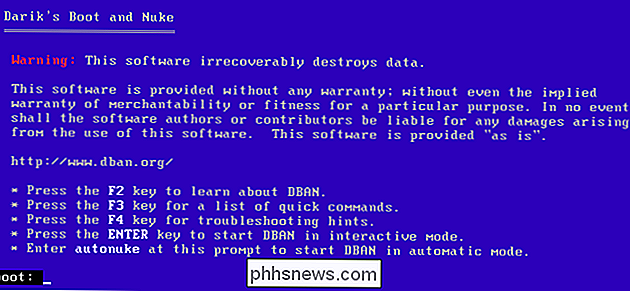
Zum Löschen eines USB-Laufwerks, einer SD-Karte, oder ein anderes Laufwerk, können Sie ein Programm wie Radiergummi verwenden. Sie können dies auch unter Windows 10, 8.1 oder 8 verwenden, wenn Sie den format-Befehl nicht in einem Terminal verwenden möchten. Wenn Eraser installiert ist, können Sie im Windows Explorer mit der rechten Maustaste auf ein Laufwerk klicken, auf "Eraser" zeigen und zum Löschen "Erase" wählen.
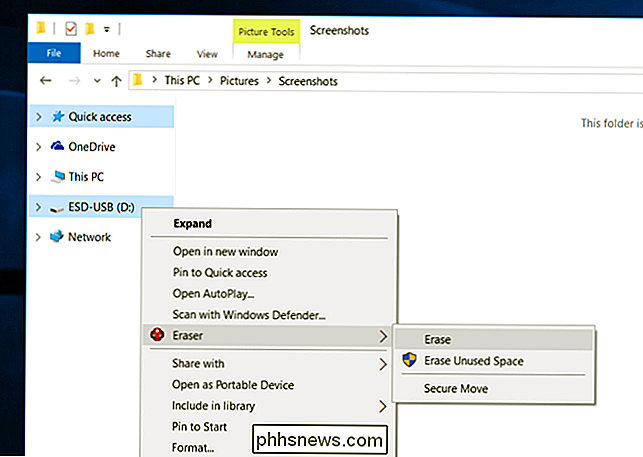
Mac OS X
Das in Mac OS X enthaltene Festplattendienstprogramm kann sicher sein wischen Laufwerke. Es funktioniert für interne Systemlaufwerke, externe USB-Festplattenlaufwerke, Flash-Laufwerke, SD-Karten und alles, was Sie sonst noch sicher löschen möchten.
Um dieses Werkzeug von Mac OS X zu verwenden, um ein externes Laufwerk zu löschen, drücken Sie die Befehlstaste + Leertaste Um die Spotlight-Suche zu öffnen, geben Sie "Festplattendienstprogramm" ein und drücken Sie die Eingabetaste. Wählen Sie das externe Laufwerk, klicken Sie auf die Schaltfläche "Löschen", klicken Sie auf "Sicherheitsoptionen", und Sie können auswählen, wie oft Sie es mit Junk-Daten überschreiben möchten. Klicken Sie anschließend auf die Schaltfläche "Löschen" und das Festplatten-Dienstprogramm löscht das Laufwerk.
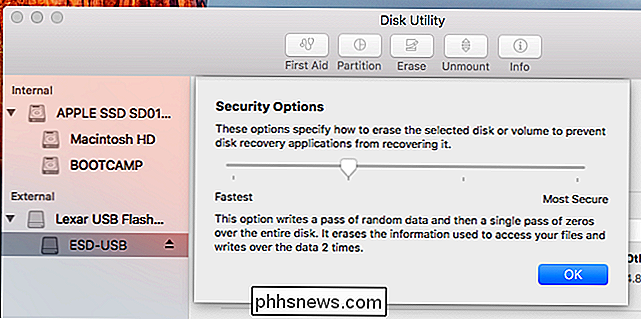
VERWANDT: 8 Mac-Systemfunktionen, auf die Sie im Wiederherstellungsmodus zugreifen können
Zum Löschen Ihres Systemlaufwerks müssen Sie Ihren Mac booten in den Wiederherstellungsmodus, indem Sie ihn neu starten und während des Bootvorgangs Command + R gedrückt halten.
Starten Sie das Festplatten-Dienstprogramm aus dem Wiederherstellungsmodus, wählen Sie Ihr Systemlaufwerk aus und löschen Sie es mit denselben Optionen, die Sie oben verwendet haben. Sie können Mac OS X dann aus dem Wiederherstellungsmodus neu installieren.
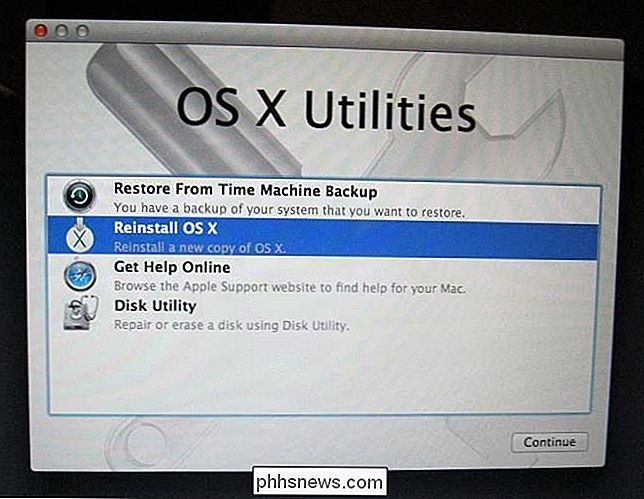
Dies ist auch unter Linux möglich. Wenn Sie einen Desktop-Linux-PC haben und die gesamte Sache löschen möchten, können Sie DBAN immer einfach hochfahren und löschen. Aber Sie können das Gleiche mit verschiedenen Befehlen tun, einschließlich den Befehlen dd, shred und wipe.
Wenn Sie wirklich besorgt sind, dass Ihre Daten wiederhergestellt werden, können Sie das Laufwerk anschließend mit einem Dienstprogramm zur Wiederherstellung gelöschter Dateien überprüfen Bestätigen Sie, dass keine Daten gefunden werden können. Natürlich ist dies nicht so effektiv wie dedizierte forensische Hilfsprogramme. Aber wenn Sie so paranoid sind, sollten Sie das Laufwerk wahrscheinlich einfach zerstören, damit niemand es in Zukunft nutzen kann. So verfügt das Militär beispielsweise über Festplatten mit sehr sensiblen Daten.

Wie man Facebook-Posts nur mit bestimmten Freunden teilt
Wenn du schon eine Weile bei Facebook warst, hast du wahrscheinlich eine Freundesliste zusammengestellt, zu der enge Freunde, alte Freunde aus der Kindheit, Verwandte gehören. Mitarbeiter, Nachbarn und eine ganze Reihe von Leuten, die du magst, aber nicht unbedingt alles mit dir teilen willst. Lesen Sie weiter, wie wir Ihnen zeigen, wie Sie Inhalte selektiv teilen können.

Anleitung zum Netzwerk- und Freigabecenter in Windows 7, 8, 10
Das Netzwerk- und Freigabecenter unter Windows 7, 8 und 10 ist eine der wichtigeren und nützlichsten Anwendungen für das Steuerfeld, mit der Sie Informationen zu Ihrem Netzwerk anzeigen und Änderungen vornehmen können, die Auswirkungen auf den Zugriff auf Ressourcen im Netzwerk haben können.Leider sind die meisten Leute nie mit Netzwerkeinstellungen beschäftigt, weil sie nicht verstehen, was alles bedeutet und Angst haben, etwas zu vermasseln. Soba



